Perform a clean uninstall. Đây là bài viết hưỡng dẫn remove sạch sẽ phần mềm Autodesk (AutoCAD, Revit, 3ds Max, Inventor…) nhằm khắc phục các lỗi liên quan đến cài đặt phần mềm, các lỗi thư viện .dll
Mục lục nội dung
Gỡ cài đặt phần mềm bằng Unistall Tool của Autodesk – Perform a clean uninstall
Vào Start >> Autodesk >> Uninstall Tool
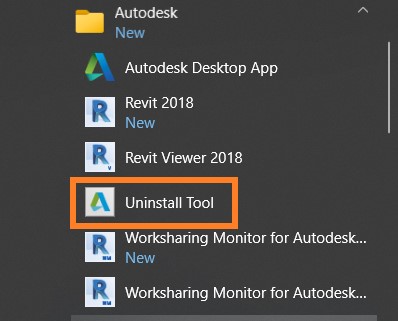
Tick vào tất cả các phần mềm bạn muốn unistall
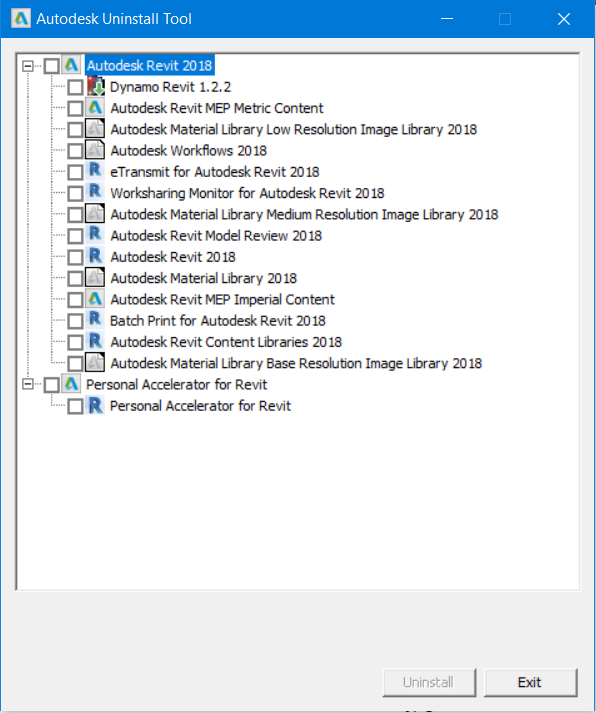
Đợi quá trình gỡ đến khi hoàn tất.
Sử dụng Tool Microsoft Fix It để làm sạch các file, registry
- Download tool ở link sau: Microsoft Fix It
- Download và chạy Tool, sau đó chọn Uninstall
- Chọn tất cả các tên bắt đầu bằng Autodesk, sau đó bấm Next
- Chọn Yes, Try unistall
- Lặp lại cho đến khi không còn phần nào liên quan đến Autodesk.
Xóa tiếp các file riêng lẻ.
- Vào đường dẫn sau: C:\ProgramData\FLEXnet\
- Xóa tất cả các file trong thư mục FLEXnet
- Vào lần lượt các đường dẫn bên dưới, sau đó xóa tất cả các thư mục liên quan đến version của phần mềm Autodesk đang bị lỗi
- C:\Program Files\Autodesk\
- C:\ProgramData\Autodesk\
- C:\Users\YourUserid\AppData\Local\Autodesk\
- C:\Users\YourUserid\AppData\Roaming\Autodesk\
- C:\Users\YourUserid\AppData\Roaming\Autodesk\ADUT
Xóa file tạm của Windows
Vào Start >> Run, gõ %temp% >> xóa tất cả các file trong thư mục này
Xóa tất cả
Khởi động lại máy và cài đặt lại phần mềm của Autodesk
Sau khi đã xóa hết thư mục file temp (sẽ có 1 số file hệ thống không cho xóa, bạn cứ skip bỏ qua), các bạn tiến hành restart máy tính và cài đặt lại phần mềm một lần nữa.
Chúc bạn thành công! Mọi thắc mắc hoặc đóng góp ý kiến vui lòng để lại comment bên dưới. Bên cạnh đó Aji Soft còn cung cấp dịch vụ hỗ trợ CÀI ĐẶT VÀ SỬA LỖI từ xa, bạn chỉ để lại comment hoặc chat trực tiếp với fanpage (Bấm vào biểu tượng chat ở góc phải) sẽ có nhân viên kỹ thuật liên hệ để hỗ trợ. Cảm ơn bạn đã ghé thăm website. Chúc bạn ngày tốt lành. Hẹn gặp lại.
![[Autodesk]Inventor Nesting 2020 download – Hướng dẫn cài đặt [Autodesk]Inventor Nesting 2020 download – Hướng dẫn cài đặt](https://ajisoft.net/wp-content/uploads/2019/09/Inventor_Pro_2020_library.jpg)